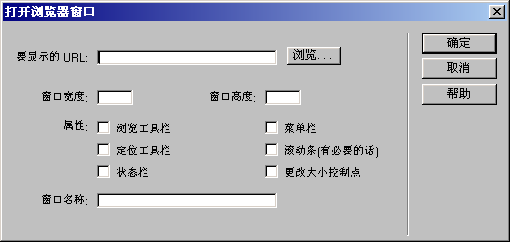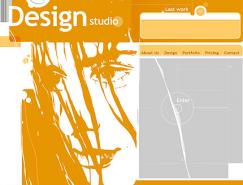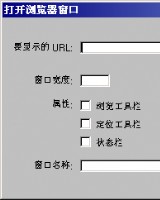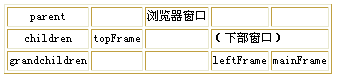作為一個網頁設計師,不知道各位是否有這樣的經歷:客戶給你的網站材料很多都是Word文檔,雖然閱讀起來很方便,可要添加到網頁中就不是很方便了。尤其是那種含有表格的Word文檔,如果要一項一項地去添加,實在是費時又費力。雖然Word可以將文檔存為Web頁,但生成的廢代碼太多,文件體積實在太大。
不過還好,Dreamweaver已經為我們提供了很方便的命令,可以將word生成的html文件體積大幅度地減少,只是大家也許沒有注意到它的應用。
下面大家先打開Dreamweaver,點擊命令菜單,仔細查看一下。會發現其中有這樣的兩項:清理HTML,清理Word的HTML,看來Dreamweaver已經為我們提供了處理word文檔的命令。下面我們通過一個實例來讓大家理解這個命令。
這里為大家提供了一個用 word做的課程表,大家可以下載下來試用。下面我們將利用這個表格為實例一步一步地去將這個含表格的word文檔轉換成代碼清晰的html文件。
step1:
Dreamweaver是處理不了doc文檔的,因此,我們需要先利用word把這個文檔另存為html的格式,這一步比較簡單,在word里面選擇“文件-另存為”,保存類型選擇html即可。
step2:
觀察一下另存出來的html文檔,文檔竟然有50多K!這僅僅是一個課程表!
用Dreamweaver打開這個html文件,選擇代碼視圖,大家可以看到這里的代碼簡直糟糕透了!先用我們剛才提及的Dreamweaver的菜單“命令→清理word的HTML”,對文檔處理一下。
這時候再看一下代碼,比原來好得多了,但是還是有很多垃圾代碼。再查看一下文檔的大小,從原來的50多K迅速降到了不到20K。
step3:
仔細看一下代碼,有很多標簽我們都不需要,比如 <P>,<SPAN>,<DIV>。其實我們完全可以刪除它們。下面便用另外的一個菜單“命令→清理HTML”來對文檔進行一番清理。選擇菜單的“命令→清理HTML”,點選指定標簽,把我們剛才看到的沒有用的標簽都填上。
格式是這樣的:標簽名,標簽名。比如這里,我們就應該填上p,span,div(注意:中間用半角逗號“,”隔開)。然后點擊確定。稍等一會,會發現我們的文檔已經相當干凈了。仔細看一下TD標簽,會發現它的class屬性已經沒有意義了。下面我們將它刪除。手工一個一個地刪?當然不用!我們可以利用查找與替換的命令來把它們全部刪除。好,開始行動。
step4:
打開查找與替換菜單(編輯→查找與替換,快捷鍵Ctrl+F)在查找內容前面的下拉框中,提供了四種方式。源代碼、文本、文本高級、以及指定標簽。在這里,可以用源代碼的方式,或者是指定標簽的方式來清理。這里我們用指定標簽的方法來清理class屬性,讓大家了解一下它的用法。源代碼的方式大家應該都比較了解,這里就不多羅嗦了。
不過還好,Dreamweaver已經為我們提供了很方便的命令,可以將word生成的html文件體積大幅度地減少,只是大家也許沒有注意到它的應用。
下面大家先打開Dreamweaver,點擊命令菜單,仔細查看一下。會發現其中有這樣的兩項:清理HTML,清理Word的HTML,看來Dreamweaver已經為我們提供了處理word文檔的命令。下面我們通過一個實例來讓大家理解這個命令。
這里為大家提供了一個用 word做的課程表,大家可以下載下來試用。下面我們將利用這個表格為實例一步一步地去將這個含表格的word文檔轉換成代碼清晰的html文件。
step1:
Dreamweaver是處理不了doc文檔的,因此,我們需要先利用word把這個文檔另存為html的格式,這一步比較簡單,在word里面選擇“文件-另存為”,保存類型選擇html即可。
step2:
觀察一下另存出來的html文檔,文檔竟然有50多K!這僅僅是一個課程表!
用Dreamweaver打開這個html文件,選擇代碼視圖,大家可以看到這里的代碼簡直糟糕透了!先用我們剛才提及的Dreamweaver的菜單“命令→清理word的HTML”,對文檔處理一下。
這時候再看一下代碼,比原來好得多了,但是還是有很多垃圾代碼。再查看一下文檔的大小,從原來的50多K迅速降到了不到20K。
step3:
仔細看一下代碼,有很多標簽我們都不需要,比如 <P>,<SPAN>,<DIV>。其實我們完全可以刪除它們。下面便用另外的一個菜單“命令→清理HTML”來對文檔進行一番清理。選擇菜單的“命令→清理HTML”,點選指定標簽,把我們剛才看到的沒有用的標簽都填上。
格式是這樣的:標簽名,標簽名。比如這里,我們就應該填上p,span,div(注意:中間用半角逗號“,”隔開)。然后點擊確定。稍等一會,會發現我們的文檔已經相當干凈了。仔細看一下TD標簽,會發現它的class屬性已經沒有意義了。下面我們將它刪除。手工一個一個地刪?當然不用!我們可以利用查找與替換的命令來把它們全部刪除。好,開始行動。
step4:
打開查找與替換菜單(編輯→查找與替換,快捷鍵Ctrl+F)在查找內容前面的下拉框中,提供了四種方式。源代碼、文本、文本高級、以及指定標簽。在這里,可以用源代碼的方式,或者是指定標簽的方式來清理。這里我們用指定標簽的方法來清理class屬性,讓大家了解一下它的用法。源代碼的方式大家應該都比較了解,這里就不多羅嗦了。
标签:技巧
推薦設計

優秀海報設計精選集(8)海報設計2022-09-23

充滿自然光線!32平米精致裝修設計2022-08-14

親愛的圖書館 | VERSE雜誌版版式設計2022-07-11

生活,就該這麼愛!2022天海報設計2022-06-02
最新文章
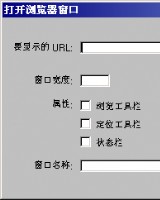
Dreamweaver制作網頁小技巧Dreamweaver教程2007-11-07

幀窗口應用技巧Dreamweaver教程2007-10-06
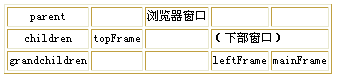
多窗口的分幀頁面間的交Dreamweaver教程2007-10-06

Dreamweaver中空格問題的探討Dreamweaver教程2007-08-27